Использование порта WSD
В данном разделе описывается установка драйвера принтера PCL с помощью порта WSD.
![]()
Порт WSD можно использовать в операционной системе Windows Vista/7 или Windows Server 2008/2008 R2.
Установку могут выполнять только администраторы. Зарегистрируйтесь в системе под учётной записью администратора.
Подключиться к аппарату удастся только в том случае, если аппарат и компьютер находятся в одном сегменте сети, или если включена функция "Обнаружение сети". Дополнительную информацию см. в справке Windows.
Windows 7, Windows Server 2008 R2
![]() Закройте все работающие приложения.
Закройте все работающие приложения.
![]() В меню [Пуск] выберите [Компьютер].
В меню [Пуск] выберите [Компьютер].
![]() Шелкните [Сеть].
Шелкните [Сеть].
Появится окно [Сеть] и автоматически начнется поиск устройств.
![]() Щелкните правой кнопкой мыши на значок аппарата, а затем на [Установить].
Щелкните правой кнопкой мыши на значок аппарата, а затем на [Установить].
При появлении сообщения "Установка программного обеспечения драйвера не выполнена" закройте сообщение, затем перейдите к шагу 5.
![]() В меню [Пуск] нажмите [Устройства и принтеры].
В меню [Пуск] нажмите [Устройства и принтеры].
![]() Щелкните на [Установить принтер].
Щелкните на [Установить принтер].
![]() Выберите пункт [Добавить локальный принтер].
Выберите пункт [Добавить локальный принтер].
![]() Установите флажок [Использовать существующий порт:] и выберите порт WSD.
Установите флажок [Использовать существующий порт:] и выберите порт WSD.
![]() Нажмите [Далее].
Нажмите [Далее].
![]() Нажмите кнопку [Установить с диска...].
Нажмите кнопку [Установить с диска...].
![]() Вставьте компакт-диск в привод компакт-дисков.
Вставьте компакт-диск в привод компакт-дисков.
При появлении диалогового окна [AutoPlay] нажмите кнопку [Закрыть].
![]() Щелкните [Обзор...], после чего укажите местоположение драйвера принтера.
Щелкните [Обзор...], после чего укажите местоположение драйвера принтера.
Драйверы размещены в следующих папках на прилагающемся компакт-диске.
Драйвер растрового принтера RPCS для 32-разрядной ОС Windows
DRIVERS\X86\RPCS_R\XP_VISTA\DISK1
Драйвер растрового принтера RPCS для 64-разрядной ОС Windows
DRIVERS\X64\RPCS_R\X64\DISK1
Драйвер принтера PCL 5c для 32-разрядной ОС Windows
DRIVERS\X86\PCL5C\XP_VISTA\(язык)\DISK1
Драйвер принтера PCL 5c для 64-разрядной ОС Windows
DRIVERS\X64\PCL5C\X64\(язык)\DISK1
Драйвер принтера PCL 6 для 32-разрядной ОС Windows
DRIVERS\X86\PCL6\XP_VISTA\(язык)\DISK1
Драйвер принтера PCL 6 для 64-разрядной ОС Windows
DRIVERS\X64\PCL6\X64\(язык)\DISK1
![]() Щелкните [OK].
Щелкните [OK].
![]() Выберите нужный принтер, а затем нажмите [Далее].
Выберите нужный принтер, а затем нажмите [Далее].
![]() Следуйте инструкциям на экранах.
Следуйте инструкциям на экранах.
Согласно потребностям можно изменять название аппарата, настраивать аппарат как принтер по умолчанию и/или принтер общего пользования, а также печатать пробную страницу.
![]() Щелкните [Готово].
Щелкните [Готово].
Если установка прошла успешно, значок аппарата, подключенного к порту WSD, добавляется в окне [Устройства и принтеры].
![]()
Назначенное "WSD" имя порта использует произвольные строки символов. Вы не можете свободно менять его.
Чтобы прервать установку, нажмите кнопку [Отмена] до завершения установки. При переустановке порта WSD щелкните правой кнопкой мыши значок аппарата в окне [Сеть] и выберите пункт [Удалить].
Windows Vista, Windows Server 2008
![]() Закройте все работающие приложения.
Закройте все работающие приложения.
![]() В меню [Пуск] выберите [Сеть].
В меню [Пуск] выберите [Сеть].
Появится окно [Сеть] и автоматически начнется поиск устройств.
![]() Щелкните правой кнопкой мыши на значок аппарата, а затем на [Установить].
Щелкните правой кнопкой мыши на значок аппарата, а затем на [Установить].
При появлении диалогового окна [Управление учетными записями пользователей] нажмите [Продолжить].
![]() Выберите вариант [Найти и установить драйвер (рекомендуется)].
Выберите вариант [Найти и установить драйвер (рекомендуется)].
При появлении диалогового окна [Управление учетными записями пользователей] нажмите [Продолжить].
![]() Нажмите [Выполнить поиск драйверов на этом компьютере (для опытных пользователей)].
Нажмите [Выполнить поиск драйверов на этом компьютере (для опытных пользователей)].
![]() Вставьте компакт-диск в привод компакт-дисков.
Вставьте компакт-диск в привод компакт-дисков.
При появлении диалогового окна [AutoPlay] нажмите кнопку [Закрыть].
![]() Щелкните [Обзор...], после чего укажите местоположение драйвера принтера.
Щелкните [Обзор...], после чего укажите местоположение драйвера принтера.
Драйверы размещены в следующих папках на прилагающемся компакт-диске.
Драйвер растрового принтера RPCS для 32-разрядной ОС Windows
DRIVERS\X86\RPCS_R\XP_VISTA\DISK1
Драйвер растрового принтера RPCS для 64-разрядной ОС Windows
DRIVERS\X64\RPCS_R\X64\DISK1
Драйвер принтера PCL 5c для 32-разрядной ОС Windows
DRIVERS\X86\PCL5C\XP_VISTA\(язык)\DISK1
Драйвер принтера PCL 5c для 64-разрядной ОС Windows
DRIVERS\X64\PCL5C\X64\(язык)\DISK1
Драйвер принтера PCL 6 для 32-разрядной ОС Windows
DRIVERS\X86\PCL6\XP_VISTA\(язык)\DISK1
Драйвер принтера PCL 6 для 64-разрядной ОС Windows
DRIVERS\X64\PCL6\X64\(язык)\DISK1
![]() Нажмите [Далее].
Нажмите [Далее].
В случае появления сообщения [Не удалось проверить издателя этих драйверов] нажмите [Все равно установить этот драйвер].
![]() Щелкните [Закрыть].
Щелкните [Закрыть].
Если установка прошла успешно, значок аппарата, подключенного к порту WSD, будет добавлен в окно [Принтеры].
![]()
Назначенное "WSD" имя порта использует произвольные строки символов. Вы не можете свободно менять его.
Чтобы прервать установку, нажмите кнопку [Отмена] до завершения установки. При переустановке порта WSD щелкните правой кнопкой мыши значок аппарата в окне [Сеть] и выберите пункт [Удалить].